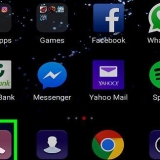Alternativt, velg Lav > lag maske > Vis alt i hovedmenyen. Sørg for at ingenting av bildet ditt er valgt før du lager lagmasken. Du kan velge knappen > Bruk Fjern markering i hovedmenyen for å angre tidligere valg. 






Nytt justeringslag-knappen ser ut som en liten svart-hvit sirkel. Merk at fargen på forgrunnen brukes til det nye laget. Du kan endre forgrunnsfargen med fargevelgerverktøyet. Å uskarpe et bilde til en farget bakgrunn ser vanligvis best ut når fargen reflekteres i selve bildet. Pipetten kan hjelpe deg med dette, fordi den lar deg velge farger fra bildet. 





Lag et justeringslag av valget ditt. Velg Fade > Gaussisk uskarphet fra "Filter"-menyen. Skriv inn en verdi i `Radius`-boksen. Bestemmer hvor mye uskarphet effekten brukes på bildet (høyere verdier gjør at området blir uskarpt større).
Uskarphet i photoshop
Innhold
Hvis du ønsker å gi bilder en uskarphet effekt i Adobe Photoshop, har du en rekke alternativer for det. Ikke bare er det mulig å få to bilder til å smelte sammen med en flytende effekt, det er for eksempel også mulig å få en del av selve bildet til å smelte sammen til en farget bakgrunn. Disse toningsteknikkene er svært allsidige. Når du vet hvordan de fungerer, kan du lage dine egne uskarphet-effekter.
Trinn
Metode 1 av 3: Blande to bilder inn i hverandre

1. Åpne det første bildet i Photoshop. Velg "Åpne" via "Fil" og finn bildet på harddisken. Åpne filen i Photoshop.
- Det er lettest å starte med et bilde som Nei Photoshop-bilde er. Et slikt bilde har bare ett lag. Du kan imidlertid alltid bruke "Flat"-funksjonen for å slå sammen alle lag til ett bilde.

2. Lag et nytt lag over bakgrunnslaget. For å slå sammen to bilder, plasser et andre bilde i et eget lag, atskilt fra det første. Klikk på "Nytt lag" i fanen "Lag" til høyre for å lage et nytt lag.
`Nytt lag`-knappen er nederst på `Lag`-fanen. Han ser ut som en miniatyr av et papirark med et hundeøre.

3. Kopier det andre bildet og lim det inn i det nye laget. Velg det andre bildet du vil bruke (du kan velge hele bildet med Ctrl+A; på en Mac bruk kommando+A), kopier det til utklippstavlen og lim det inn i det nye laget.

4. Legg til en lagmaske til laget i det andre bildet. Klikk på Legg til lagmaske i "Lag"-fanen. Denne knappen ser ut som et lite rektangel med en sirkel i midten.

5. Velg gradientverktøyet fra verktøykassen. Se etter et ikon i verktøykassen (vanligvis på venstre side av vinduet) med et rektangel med skiftende farger (fra lys til mørk). Hvis du ikke finner dette, trykk og hold bøtte og bruk Gradient når den vises.
I vårt tilfelle bruker vi en sort/hvit gradient. Velg det fra `Alternativer`-menyen.

6. Dra linjer med gradientverktøyet for å lage en uskarphet. Shift-klikk et punkt i det andre bildet der du vil at uskarphet skal begynne, og dra deretter i retningen du vil lage effekten. Slipp museknappen. Du vil se to bilder som flyter jevnt inn i hverandre.
Eksperimenter med forskjellige linjelengder med gradientverktøyet. Jo lengre linjen er, desto mer gradvis blir effekten.

7. Omorganiser de to bildene etter behov. Når du har mestret trikset med å gjøre et bilde uskarpt til et annet, flytter du bildene rundt i lagene til de er plassert for maksimal effekt. Gjenta trinnene ovenfor for å bruke gradienten på nytt etter behov.
Merk at det første bildet vil bli merket som bakgrunnslaget som standard. I Photoshop er det ikke mulig å flytte bakgrunnslaget, så for å gjøre dette, hold nede Alt (Option på Mac) og dobbeltklikk på ordet `Bakgrunn` i Lag-fanen.

8. For å gjøre et helt bilde uskarpt, juster opasiteten. Trinnene ovenfor antok at vi ønsket å uskarpe ett bilde til et annet, med en gradienteffekt. Men hvis vi bare ønsker å gjøre ett bilde gjennomsiktig og legge det over på et annet, er jobben vår mye enklere. Bare velg laget du vil uskarpe og endre verdien for "Opacity" i "Layers"-fanen.
Merk at høyere verdier resulterer i mindre åpenhet, og lavere verdier i det motsatte. En verdi på 100 % vil få bildet til å se "normalt" ut, mens en verdi på 1 % vil gjøre bildet nesten helt gjennomsiktig.
Metode 2 av 3: Gjør et bilde uskarpt i bakgrunnen

1. Åpne et nytt bilde i Photoshop. Som i forrige seksjon, gå først til `Åpne` i filmenyen, for å søke etter bildet på harddisken du vil bruke.

2. Fjern blokkeringen av bakgrunnslaget. Som nevnt ovenfor, tillater ikke Photoshop deg som standard å flytte bildet i bakgrunnslaget. For å "oppheve blokkeringen" av bildet ditt, bruk trikset som angitt i avsnittet ovenfor, eller dobbeltklikk på selve bildet.

3. Lag et nytt justeringslag under det første laget. For å lage et lag under bakgrunnslaget ditt, klikk på Nytt justeringslag-knappen mens du holder nede Ctrl (Kommando+klikk på Mac). Velg "Fullfarge" som fylltype.

4. Bruk en svart og hvit gradient på en lagmaske. Nå som du har et bilde i ett lag og en ensfarget bakgrunn, er det relativt enkelt å gjøre et bilde uskarpt til et annet. Velg Gradient-verktøyet (med en svart-hvitt gradient), hold nede Shift og dra musen fra der du vil at uskarphet-effekten skal starte, til der du vil at den skal stoppe (som i avsnittet ovenfor.)
Som nevnt ovenfor kan det være lurt å flytte bildet i sitt eget lag for ønsket effekt.
Metode 3 av 3: Sløring av et bilde i et utvalgsområde

1. Velg en del av bildet ditt. Det er flere alternativer for å velge en del av et bilde i Photoshop. Nedenfor finner du noen av de vanligste alternativene.
- Hurtigvalg. Symbolet på dette verktøyet ser ut som en børste med en stiplet linje. "Maling" i Photoshop med dette verktøyet velger automatisk den delen av bildet du maler over, langs de angitte kantene.
- Marquee. Symbolet ser ut som et prikket rektangel og en prikket oval. Med disse verktøyene kan du gjøre rektangulære eller runde valg.
- Lasso. Symbolet for dette ser ut som en lasso. Med dette verktøyet kan du tegne et fritt utvalg.

2. Gjør et valg og kopier det til et nytt lag. Når du har valgt en del av bildet ditt, plasser dette utvalget i sitt eget lag. Gå til Lav > Ny > `Layer via cut` i hovedmenyen.
Du kan også gjøre dette med hurtigtasten Ctrl+Shift+J (Command+Shift+J på en Mac).

3. Velg "Bleach" fra Layer Mode-menyen. På høyre side av vinduet, i `Layer`-fanen, velg `Bleach` fra rullegardinmenyen.

4. Juster opasiteten. Som angitt ovenfor, i `Layers`-fanen er det også `Opacity`-innstillingen. Justering av verdiene i denne boksen vil gjøre laget (som inneholder den delen av bildet du valgte) mindre eller mer gjennomsiktig.

5. Alternativt kan du også bruke Gaussisk uskarphet for dette. Metoden ovenfor vil jevnt uskarpe hele utvalget. Men hvis du vil at kantene på markeringen skal gli inn i bildet rundt, bruk et hendig verktøy som Gaussisk uskarphet. Metoden vil være litt annerledes, men det er ikke vanskelig - bare følg trinnene nedenfor:
Tips
- Eksperimenter med forskjellige forhåndsinnstillinger i Gradient-verktøymenyen for forskjellige måter å uskarpe bilder.
- Du kan også eksperimentere med andre uskarphetverktøy med valget ditt (finnes i "Filter"-menyen øverst i vinduet).
Artikler om emnet "Uskarphet i photoshop"
Оцените, пожалуйста статью
Populær